iPad 使用手册
- 欢迎使用
-
-
- 兼容 iPadOS 26 的 iPad 机型
- iPad mini(第 5 代)
- iPad mini(第 6 代)
- iPad mini (A17 Pro)
- iPad(第 8 代)
- iPad(第 9 代)
- iPad(第 10 代)
- iPad (A16)
- iPad Air(第 3 代)
- iPad Air(第 4 代)
- iPad Air(第 5 代)
- 11 英寸 iPad Air (M2)
- 13 英寸 iPad Air (M2)
- 11 英寸 iPad Air (M3)
- 13 英寸 iPad Air (M3)
- 11 英寸 iPad Pro(第 1 代)
- 11 英寸 iPad Pro(第 2 代)
- 11 英寸 iPad Pro(第 3 代)
- 11 英寸 iPad Pro(第 4 代)
- 11 英寸 iPad Pro (M4)
- 11 英寸 iPad Pro (M5)
- 12.9 英寸 iPad Pro(第 3 代)
- 12.9 英寸 iPad Pro(第 4 代)
- 12.9 英寸 iPad Pro(第 5 代)
- 12.9 英寸 iPad Pro(第 6 代)
- 13 英寸 iPad Pro (M4)
- 13 英寸 iPad Pro (M5)
- 设置基础功能
- 让 iPad 成为你的专属设备
- 在 iPad 上简化工作流程
- 充分利用 Apple Pencil
- 为儿童自定义 iPad
-
- iPadOS 26 的新功能
-
- 快捷指令
- 提示
- 版权和商标
在 iPad 上收听播客
在“播客” App 中,你可以播放单集、更改播放速度、查看待播清单、离线收听单集、设定睡眠定时以及使用其他播放控制。你还可以按章节导览单集、发现单集中提及的内容,以及访问播客创作者共享的链接。
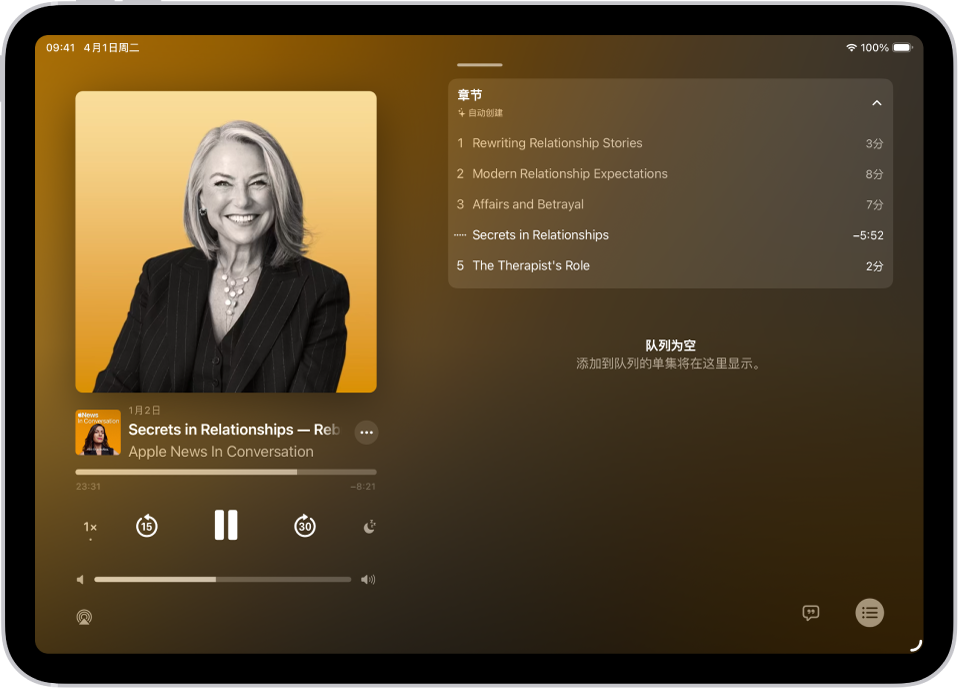
播放播客
在 iPad 上前往“播客” App
 。
。搜索或浏览以查找单集,然后轻点单集标题下方的
 。
。
继续播放之前的播客
在 iPad 上前往“播客” App
 。
。轻点“主页”,滚动到“最近播放”部分,然后轻点单集标题下方的
 。
。
打开全屏播放程序
在 iPad 上前往“播客” App
 。
。播放播客。
轻点屏幕底部的迷你播放程序打开全屏播放程序。
在全屏播放程序中,执行以下任一项操作:
跳到特定时间:拖移单集信息下方的滑块。
显示或隐藏单集听写文本:轻点
 。
。显示或隐藏队列:轻点
 。
。更改播放速度:轻点
 (或当前播放速度),然后选择一种速度,或者左右滚动调整速度。你还可以按住
(或当前播放速度),然后选择一种速度,或者左右滚动调整速度。你还可以按住  (或当前播放速度),然后上下滑动手指选取一种速度。
(或当前播放速度),然后上下滑动手指选取一种速度。更清晰听取声音:轻点
 (或当前播放速度),然后轻点“突显对话”。
(或当前播放速度),然后轻点“突显对话”。跳到某章节:收听包含章节的单集时,轻点当前章节名称旁边的
 ,然后选择要播放的章节。
,然后选择要播放的章节。探索单集中提及的其他媒体:播客提及“音乐”、“图书”或“播客”等 App 中可用的内容时,在播放程序或听写文本中轻点提及的项目查看详细信息或访问该内容。
访问单集链接
在 iPad 上前往“播客” App
 。
。搜索或浏览单集。
在单集页面上,轻点高亮标记的链接打开内容。
为关注的节目保存自定义播放速度和突显对话
在 iPad 上前往“播客” App
 。
。轻点边栏中的“节目”,然后选择一个节目。(你还可以搜索或浏览关注的节目。)
轻点
 ,轻点“设置”,然后向下滚动至“速度与音频调整”。
,轻点“设置”,然后向下滚动至“速度与音频调整”。选取“为此节目自定义”,然后选择一种播放速度并打开或关闭“突显对话”。
选取待播内容
你可以将单集添加到队列,以便稍后收听。
在 iPad 上前往“播客” App
 。
。搜索或浏览以查找单集。
轻点单集附近的
 ,然后选取“插播”或“添加到队列”。
,然后选取“插播”或“添加到队列”。轻点
 。
。若未看到
 ,请轻点屏幕底部的迷你播放程序打开全屏播放程序。
,请轻点屏幕底部的迷你播放程序打开全屏播放程序。在“队列”部分中,执行以下任一项操作:
播放单集:轻点单集。队列中的下一个单集会在上一个单集结束后立即播放。
重新排序单集:拖移
 以在列表中上下移动单集。
以在列表中上下移动单集。从队列中移除单集:向左轻扫单集,然后轻点“移除”。
从队列中移除所有单集:轻点“清除”。
如果连续收听某个节目的多个单集,更多单集会显示在全屏播放程序的“继续播放”部分中。这些单集会排在你添加到“队列”部分中的单集之后播放,因此你可以轻松地从节目中上次停下处继续收听。你也可以轻点“继续播放”中的单集以立即开始收听。
设定睡眠定时
你可以设定睡眠定时,以便在指定的时间段后自动停止播放。
在 iPad 上前往“播客” App
 。
。轻点
 ,然后选取一个选项。
,然后选取一个选项。若未看到
 ,请轻点屏幕底部的迷你播放程序打开全屏播放程序。
,请轻点屏幕底部的迷你播放程序打开全屏播放程序。
使用播放控制
在全屏播放程序中,使用以下任一控制。
控制 | 描述 | ||||||||||
|---|---|---|---|---|---|---|---|---|---|---|---|
播放当前单集。 | |||||||||||
暂停播放。 | |||||||||||
选取更快或更慢的播放速度,以及打开或关闭“突显对话”调整声音清晰度。 | |||||||||||
快退 15 秒钟。 若要更改快退的秒数,请前往“设置”> App >“播客”,然后轻点“快退”。 | |||||||||||
快进 30 秒钟。 若要更改快进的秒数,请前往“设置”> App >“播客”,然后轻点“快进”。 | |||||||||||
为播客设置定时以停止播放。 | |||||||||||
查看队列中的待播内容,或者播放最近收听节目的更多单集。 | |||||||||||
选取分享或下载单集等更多操作。 | |||||||||||








